Q.IME2007以降でかな入力をされている場合の設定方法
Microsoft社の日本語入力ソフト「IME2007」以降をご利用の方で、入力方法が「かな入力」の場合は、イニシャルキー検索を行うためにIMEにて事前設定が必要です。
A.事前準備
1.IME ツールバーを右クリックし、表示されたメニューから[設定]をクリックします。
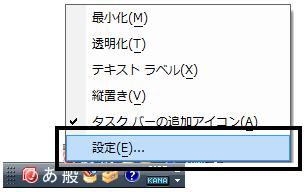
2.[テキストサービスと入力言語] 画面が表示されましたら、[全般]タブをクリックします。

3.インストールされているサービス欄より[Microsoft Office IME 20XX]を選択し、(図:ア)、「プ ロパティ」をクリックします(図:イ)。
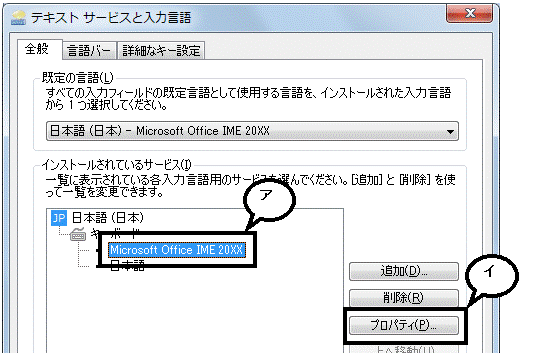
4.[Microsoft Office IME 20XX のプロパティ]画面が表示されましたら、[全般] タブをクリックします。

5.[入力設定]項目の[ローマ字入力/かな入力]で入力方式「かな入力」を選択し、[OK]をクリックします。

6.「インストールされているサービス」内「日本語」−「キーボード」の下に「日本語」があるか確認します。
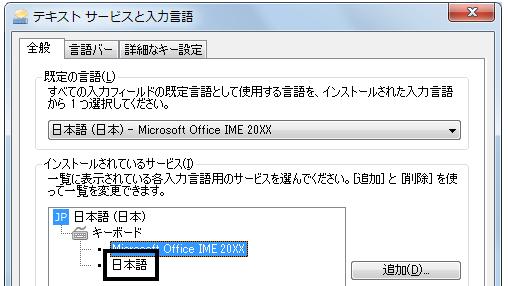
※「インストールされているサービス」内「日本語」−「キーボード」の下に「日本語」がない場合 は、入力言語の追加を行います。
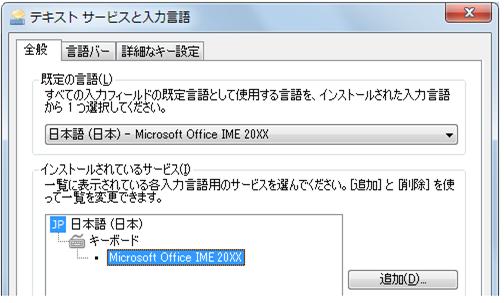
<追加方法>
ア:[追加]をクリックします。
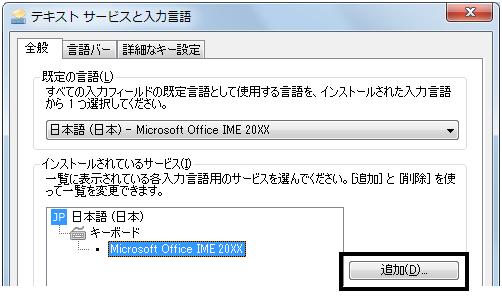
イ:[日本語]をクリックし(図:ア)、[OK]をクリックします(図:イ)。
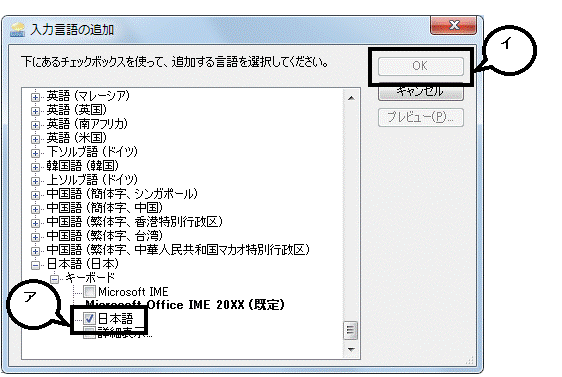
ウ:「インストールされているサービス」内「日本語」−「キーボード」の下に「日本語」が追加されたことを確認します。
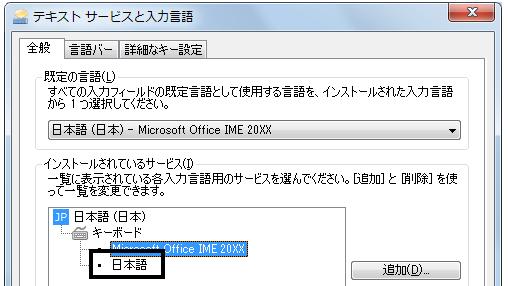
7.「かな入力」時の検索と文字入力の切り替えが簡単にできるよう設定を見直します。[テキストサービスと入力言語]画面の[詳細なキー設定]タブをクリックします。

8.画面下の[キーシーケンスの変更]をクリックします。
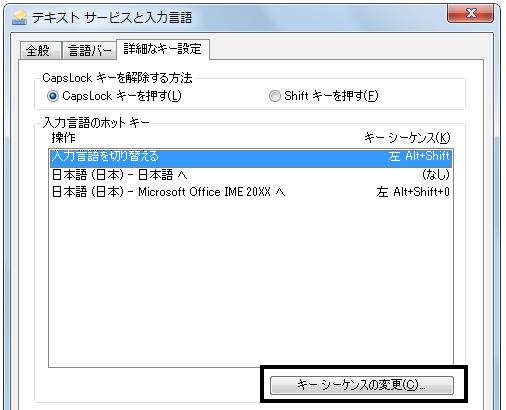
9.[キーボードのレイアウトの切り替え]より、「Ctrl+Shift」を選択し、[OK]をクリックします。
この設定を使用し、伝票入力時に「かな入力」に切り替えを行います(「Ctrl+Shift」の設定でなくても構いません)。弊社が推奨する設定以外を選択した場合は、どの設定を選択されたかをメモ等に控えておいてください)。
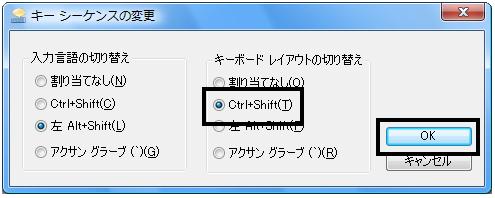
10.全ての設定が完了しましたら、画面下の[OK]をクリックします。
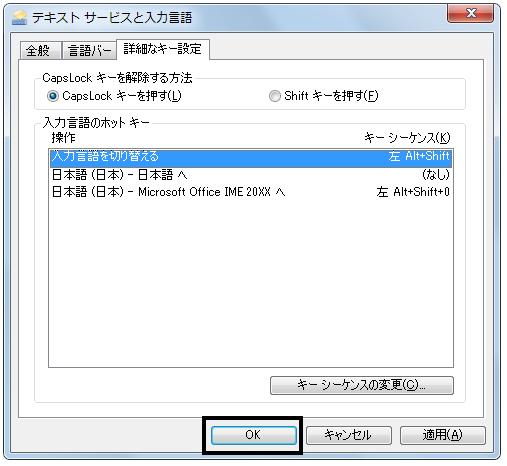
IMEでの設定は以上で完了となります。
B.かな入力切替方法
取引摘要や勘定科目などをイニシャルキー「かな」で検索する場合は、下記のように入力切替えを行います。
1.製品を起動し、「帳簿」→「簡易振替伝票入力」などの入力画面を開きます。
2.イニシャルキー「かな」で検索を行う場合は、A.5で設定した「キーボードレイアウトの切り替え」で設定したキーボード(例では、キーボードの〔Ctrl〕と〔Shift〕)を同時に押下し、IMEツールバ−を短くします。
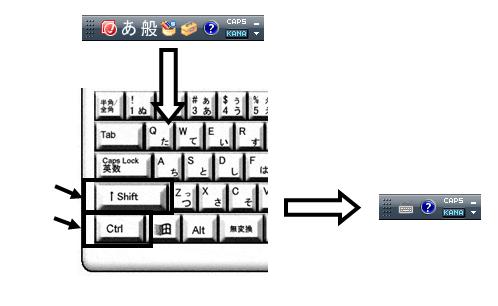
3.短くなったIMEツールバーの[KANA]が選択されていない場合([KANA]が白文字の場合)は、再度、キーボードよりA.−9で設定した「キーボードレイアウトの切り替え」(例では〔Ctrl〕と〔Shift〕)と〔カタカナ/ひらがな/ローマ字〕ボタンを同時に押下し、または[KANA]を左クックし、[KANAキーロック状態]([KANA]を緑色に変更)にしてから検索を行ってください。

